Hur man ställer in och använder flera användarprofiler på Android
Miscellanea / / August 17, 2022
Oavsett om det är barnen eller dina föräldrar är det bara naturligt att dela din Android med andra. Om du lämnar över din Android-telefon till en vän under en kort period är det en bra idé att skapa en ytterligare profil. Det kommer att hålla dina data, kontakter, filer och inställningar intakta.

Att skapa separata användarprofiler för ditt barn eller andra familjemedlemmar är ett säkert sätt att dela din telefon. Varje användare kan få en personlig upplevelse med en separat uppsättning appar. I det här inlägget visar vi dig hur du ställer in och använder flera användarprofiler på din Android-telefon.
Innan vi börjar är det viktigt att notera att flera användarprofiler funktionen är inte tillgänglig på alla Android-telefoner. Till exempel stöder Samsung den här funktionen på sina surfplattor och inte på sina Galaxy-telefoner. Så om din Android-telefon stöder att skapa ytterligare användarprofiler, så här kan du ställa in den och använda den.
Hur man lägger till användarprofiler på Android
Funktionen för flera användarprofiler är inte föraktiverad på din Android. Det betyder att du inte kan se alternativet direkt och kanske måste aktivera det från din Androids inställningar. Du kan använda följande steg för att aktivera det och lägga till nya användarprofiler på din telefon.
Steg 1: Öppna appen Inställningar och scrolla ner för att trycka på System.

Steg 2: Gå till Flera användare och aktivera det från följande meny.

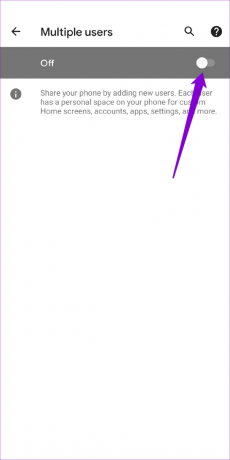
Steg 3: Klicka på Lägg till användare och välj OK för att fortsätta.
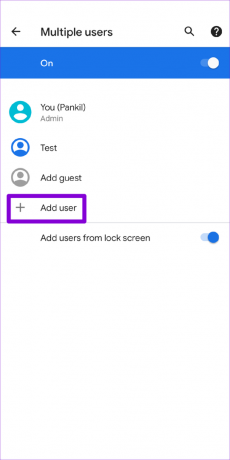

Steg 4: Ange ett profilnamn och ladda upp ett foto av den nya användaren. Tryck sedan på OK.
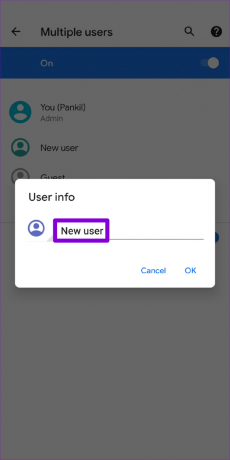

Steg 5: Tryck på "Byt till [Profilnamn]" och välj "Konfigurera nu" för att börja använda den nya profilen. Alternativt kan du aktivera telefonsamtal och SMS för den nyskapade profilen från den här menyn.


Efter det kommer din Android att byta till den nya profilen och du kan följa instruktionerna på skärmen för att ställa in den.
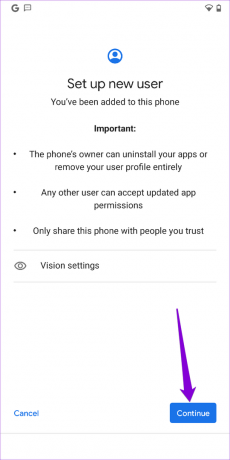
Hur man använder gästprofil på Android
Om du bara behöver lämna över din telefon till någon under en kort period kan du använda Androids gästläge funktion istället. Du kan aktivera gästläget snabbt och det innebär inte en lång process.
Följ dessa steg för att aktivera och använda en gästprofil på Android:
Steg 1: Öppna appen Inställningar på din telefon och navigera till System.

Steg 2: Gå till Flera användare.

Steg 3: Tryck på Lägg till gäst och välj "Byt till gäst" från följande skärm.

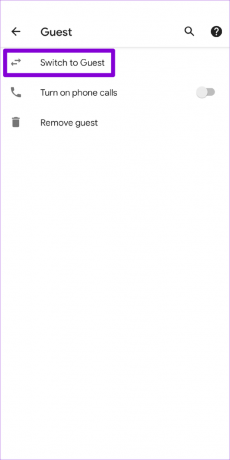
Din Android bör omedelbart byta till gästprofilen och du kan säkert lämna över din telefon till den andra personen. Användaren kommer inte att se några av dina appar eller aviseringar i gästläge, och din telefon kommer att göra ditt Google-konto tillfälligt oåtkomligt. Den andra personen kan logga in på sitt Google-konto för att installera en app.
Hur man växlar mellan användarprofiler på Android
Din Android låter dig växla mellan användarprofiler på ett par olika sätt. Så här kan du göra det.
Växla mellan användarprofiler från appen Inställningar
Steg 1: Öppna appen Inställningar på din telefon och navigera till System.

Steg 2: Gå till Flera användare och välj den profil du vill byta till.


Steg 3: Tryck på "Byt till [Profilnamn]" och din telefon växlar till den valda profilen.

Växla mellan användarprofiler från panelen Snabbinställningar
Om du har bråttom kan du också växla mellan användarprofiler med hjälp av panelen Snabbinställningar. Här är hur.
Steg 1: Svep nedåt två gånger från toppen av skärmen för att komma åt panelen Snabbinställningar.
Steg 2: Tryck på personikonen för att se tillgängliga profiler.

Steg 3: Slutligen väljer du den användarprofil du vill byta till.

Hur man tar bort användarprofiler på Android
Att ta bort en användarprofil är lika enkelt om du inte längre behöver den. Här är vad du behöver göra.
Steg 1: Svep nedåt två gånger från toppen av skärmen för att komma åt panelen Snabbinställningar. Tryck på personikonen och välj Fler inställningar.

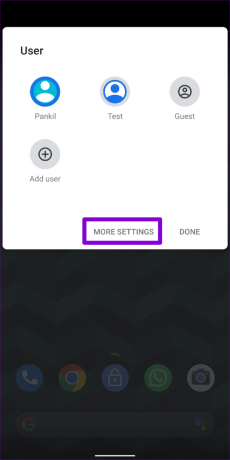
Steg 2: Välj den profil du vill ta bort.

Steg 3: Välj Ta bort användare och tryck på Ta bort för att bekräfta.
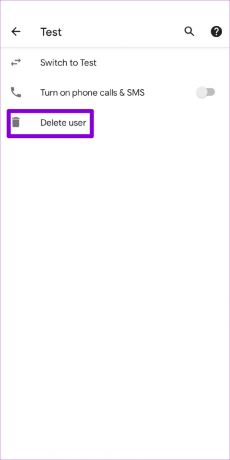
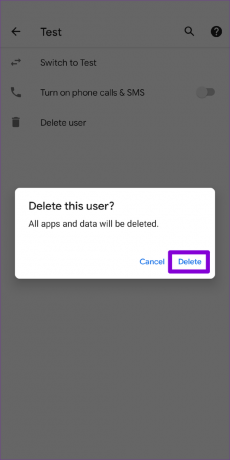
Det är allt. Profilen i fråga – tillsammans med dess appar och data – kommer att raderas. Du kan ta bort en gästprofil från din telefon på liknande sätt.
Glädjen att dela
Genom att ställa in flera användarprofiler kan du lämna över din telefon utan att behöva oroa dig för dina personliga uppgifter. Det är dock viktigt att notera att att skapa flera användarprofiler kan påverka telefonens prestanda negativt. Eftersom varje profil har sitt eget lagringsutrymme och uppsättning appar kan din Android lida av litet förvaringsutrymme eller prestandaproblem. Så se till att hålla antalet användarprofiler till ett minimum och ta bort de du inte längre behöver.
Senast uppdaterad den 17 augusti 2022
Ovanstående artikel kan innehålla affiliate-länkar som hjälper till att stödja Guiding Tech. Det påverkar dock inte vår redaktionella integritet. Innehållet förblir opartiskt och autentiskt.

Skriven av
Pankil är civilingenjör till yrket som började sin resa som författare på EOTO.tech. Han började nyligen med Guiding Tech som frilansskribent för att täcka instruktioner, förklarare, köpguider, tips och tricks för Android, iOS, Windows och webben.



